对于经常重装系统的朋友来说,备份有用文件是必不可少的事情,可以有的时候大头虾忘记了备份,失去的数据可是没有办法找回来的,如果能够随身随时地备份的话,那就很不错了,而 Dropbox 就是这样的一款软件。
打开Dropbox,会弹出提示框,如果没有帐号的话就选择“I'm new to Dropbox”进行帐号注册,如果有帐号的就选择“I have a Dropbox account”来登陆Dropbox。
PS:安装的最后一步可以选择同步文件夹的位置,默认是在“我的文档”下的“My Dropbox”

登陆帐户后,Dropbox会打开同步文件夹,如果你想备份文件的话可以把他们拖动到这个目录,这样Dropbox会自动上传到服务器,当然你的新建或者删除文件都会同步的。

托盘上的Dropbox也有很多设置。右击托盘的图标,“Web Interface”是表示当前免费网络备份的使用量。由于是网络同步备份,所以可能在备份时会占用过多的带宽,这是我们可以右击图标,点击“Preferences”——“Network”,取消“Automatic”前的勾选,然后在后面输入要预留的带宽数就可以了。

下载地址:
| 微信搜索「反斗软件」或扫描上方二维码关注我们,每天为你送上精选的限免信息,更便捷的限免信息获取方式,不定时举行有奖活动 |

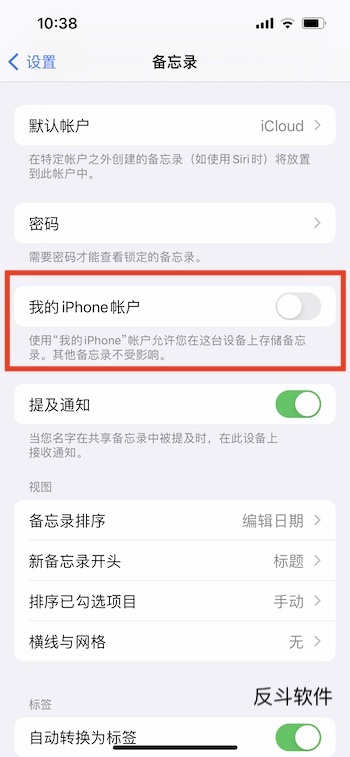
![Backup Start Menu Layout - 备份 Windows 10 开始菜单图标布局[Windows]-反斗软件](http://wwwapprcn.macapp8.com/Backup-Start-Menu-Layout.png)
![Clipbrd - 跨设备同步粘贴板文本内容[Chrome 扩展]-反斗软件](https://wwwapprcn.macapp8.com/Clipbrd-1.png)
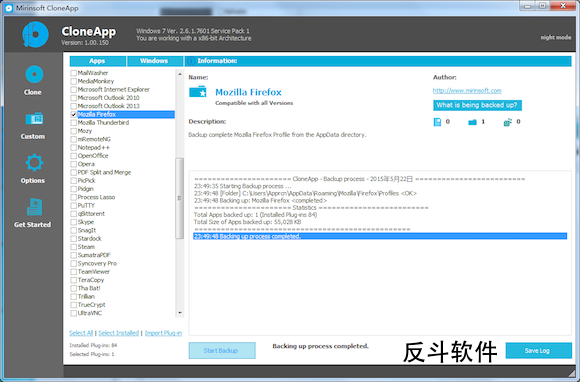
![Textarea Cache - 自动备份文本输入框的内容[Firefox 扩展]-反斗软件](https://wwwapprcn.macapp8.com/Textarea-Cache-1.png)
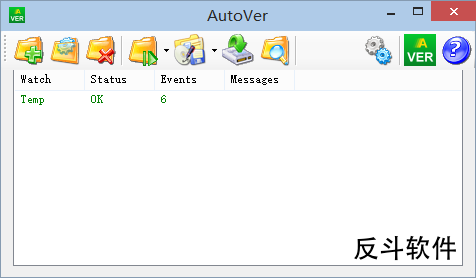
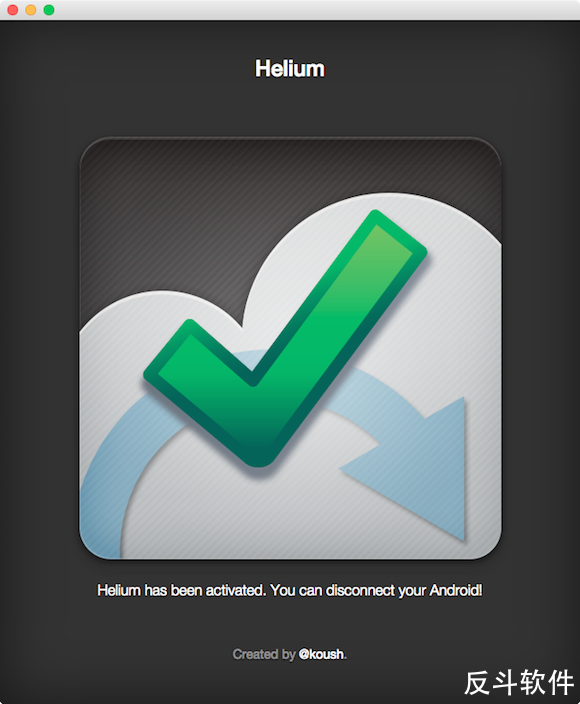
![OPIE - 备份 Firefox 扩展设置[Firefox 扩展]-反斗软件](https://wwwapprcn.macapp8.com/OPIE-1.png)
![X-Mouse Button Control - 鼠标按键方案修改工具[Windows]-反斗软件](https://wwwapprcn.macapp8.com/x-mouse-button-control-1.png)
![Spaceman - 在菜单栏上显示当前是第几个桌面[macOS]-反斗软件](https://wwwapprcn.macapp8.com/Spaceman.png)

![PrintFriendly - 可编辑网页打印插件[Chrome、Firefox、Edge 扩展]-反斗软件](https://wwwapprcn.macapp8.com/PrintFriendly.png)

![SingleFile - 一键将网页保存为单文件网页[Chrome、Firefox、Edge 扩展]-反斗软件](https://wwwapprcn.macapp8.com/SingleFile.jpg)

